Обычно ошибку kmode_exception_not_handled можно исправить, отключив быстрый запуск. Если вы можете определить аппаратное обеспечение, вызывающее ошибку, обновление его драйверов может быть более постоянным исправлением. Если вы продолжаете получать BSOD исключения kmode, проверьте свою оперативную память на наличие проблем. BSOD (синий экран смерти) при запуске или использовании Windows никогда не доставляет удовольствия. К счастью, не все BSOD являются катастрофой. Многие из них, в том числе ошибка «Исключение Kmode не обработано», легко исправить.
Что вызывает ошибку исключения Kmode
«Ошибка Kmode Exception Not Handled» возникает, когда программа режима ядра (Kmode) в Windows создает исключение, которое не было перехвачено обработчиком ошибок. Исключение — это событие, возникающее во время выполнения процесса, а Kmode — это процесс, предоставляющий право доступа ко всей системной памяти и инструкциям ЦП. Он зарезервирован для наиболее важных элементов системы Windows, ЦП и подключенных устройств.
Короче говоря, эта ошибка возникает, когда системный элемент, обычно драйвер устройства, перезаписывает память другого элемента. Ошибка не может быть устранена системой, поэтому у вас есть «необработанное» исключение. Это может произойти в Windows 11, но вы, скорее всего, увидите это при использовании Windows 10.
Как исправить исключение Kmode Not Handled
Есть несколько потенциально быстрых и относительно простых способов исправить ошибку kmode exception not handled в Windows. Пробуя эти исправления в том порядке, в котором они указаны здесь, вы получите наилучшие шансы решить проблему без особого разочарования.
Прежде чем начать, запишите все имена файлов, отображаемые в скобках в конце Сообщение kmode_exception_not_handled на экране ошибки. Это, если оно появится, поможет вам найти проблемный драйвер позже.
Отключить быстрый запуск
Отключение Быстрого запуска часто может временно или навсегда исправить ошибку kmode. Быстрый запуск — это функция, позволяющая Windows быстрее загружаться после завершения работы или просто используйте спящий режим, частично за счет предварительной загрузки драйверов. Если проблемные драйверы являются частью этой предварительной загрузки, вы будете просто перезагружать ошибку каждый раз.
Вы можете отключить быстрый запуск, выполнив поиск и открыв панель управления. Перейдите в «Система и безопасность > Электропитание» и нажмите «Выберите, что делают кнопки питания». Нажмите «Изменить настройки, которые сейчас недоступны», а затем снимите флажок «Включить быстрый запуск».
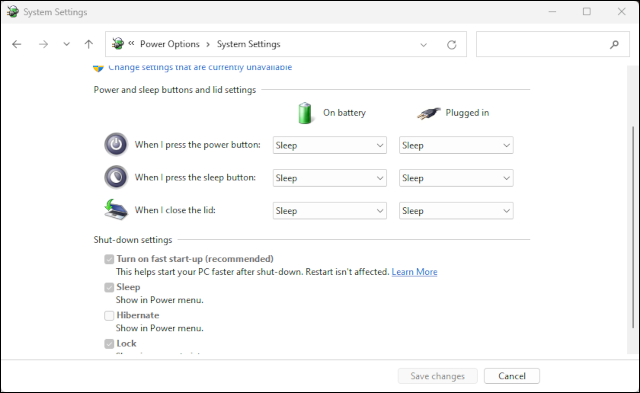
Сохраните изменения и перезагрузите компьютер. Это может исправить ошибку kmode, которая не обрабатывается, или, по крайней мере, дать вам передышку для устранения основной причины: отсутствующих или поврежденных драйверов.
Обновите проблемные драйверы
Предположим, что вы хотите навсегда устранить проблему и снова включить быстрый запуск, вам потребуется восстановить, обновить или заменить драйвер, который является вероятной причиной.
Если имя файла отображалось вместе с сообщением об ошибке, найдите его в Интернете, чтобы узнать, к какому оборудованию относится драйвер. Распространенной причиной ошибки исключения kmode являются устаревшие сетевые драйверы.
Найдите и откройте Диспетчер устройств и найдите оборудование, с которым связан драйвер. Щелкните правой кнопкой мыши устройство в списке и выберите в меню «Обновить драйвер». Из предложенных вариантов выберите «Автоматический поиск драйверов».
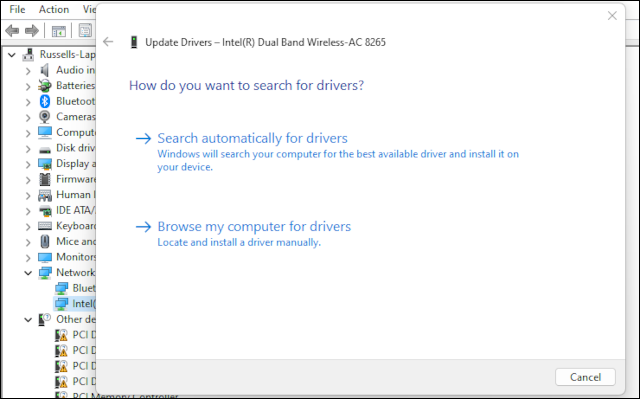
Надеемся, новый драйвер будет найден и вы сможете его обновить. Если поиск драйвера не удался, попробуйте найти новый драйвер на веб-сайте производителя устройства, а затем обновите драйвер вручную.
Если в сообщении не указана причина ошибки, вместо этого найдите любые устройства, которые отображаются как «Неизвестное устройство». Это может означать, что драйвер для этого устройства отсутствует или поврежден, и его необходимо заменить. Прежде чем обновлять/заменять драйверы, вам придется изучить сведения об устройстве, найти идентификатор оборудования, а затем выполнить поиск в Интернете, чтобы идентифицировать устройство.
Застряли в цикле ошибок исключений Kmode? Обновите графические драйверы
Иногда ошибка kmode не обработана, возникает циклически, снова и снова появляясь при каждом перезапуске Windows. Как указано выше, это обычно вызвано ошибкой драйвера, но в данном случае это, вероятно, драйвер дисплея. Вам потребуется загрузить новые драйверы дисплея с веб-сайта производителя видеокарты, будь то NVIDIA, AMD или Intel.
Чтобы избежать ошибок, загрузитесь в безопасном режиме. После этого вы сможете установить новый загруженный драйвер дисплея и, возможно, исправить цикл ошибок.
Если ничего не помогает, проверьте свою оперативную память
Если ни одно из вышеперечисленных действий не помогло решить проблему, возможно, вы столкнулись с проблемой памяти, особенно с ОЗУ. В некоторых случаях в сообщении об ошибке будет указано, что проблема связана с ОЗУ, но не всегда.
Вы можете выполнить поиск ошибок ОЗУ, используя Инструмент диагностики памяти Windows. Найдите и откройте инструмент, а затем выберите один из двух вариантов запуска сканирования при перезапуске. Если ошибка возникает во время сканирования, проблема заключается в оперативной памяти.
Выключите компьютер, извлеките и переустановите модули оперативной памяти, чтобы убедиться, что они надежно подключены. Перезагрузите компьютер и снова запустите диагностику памяти. Если ошибка больше не возникает, вы устранили проблему. Если да, возможно, вам придется купить новую оперативную память.








